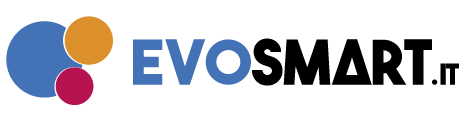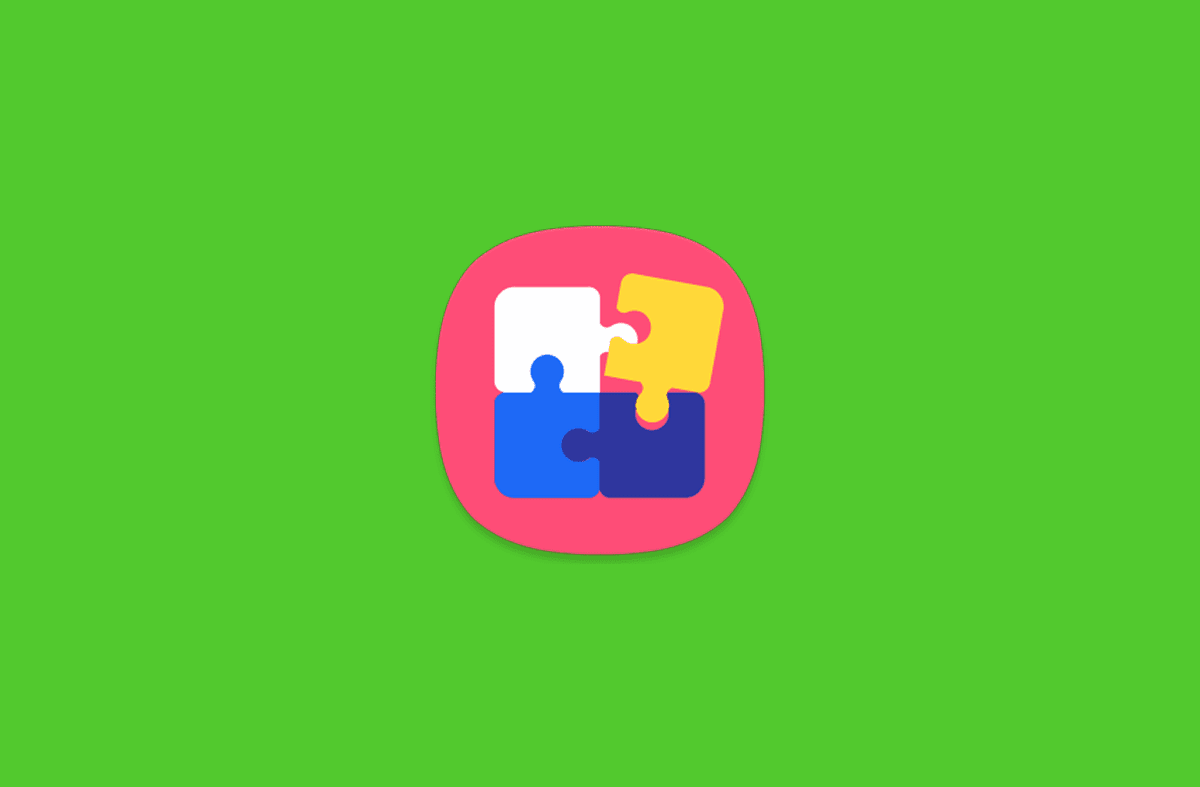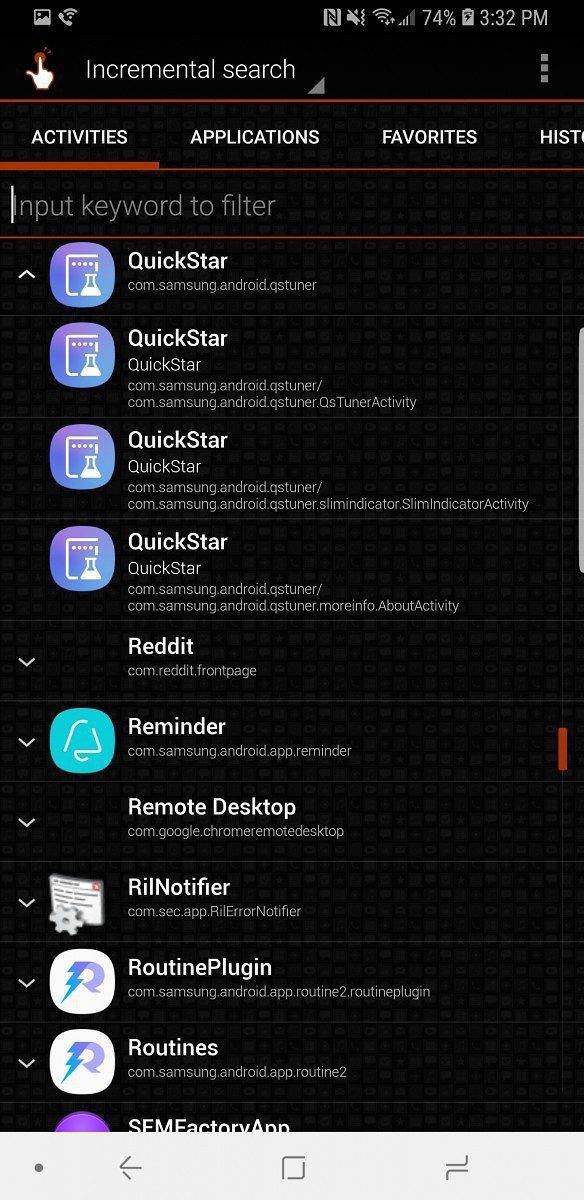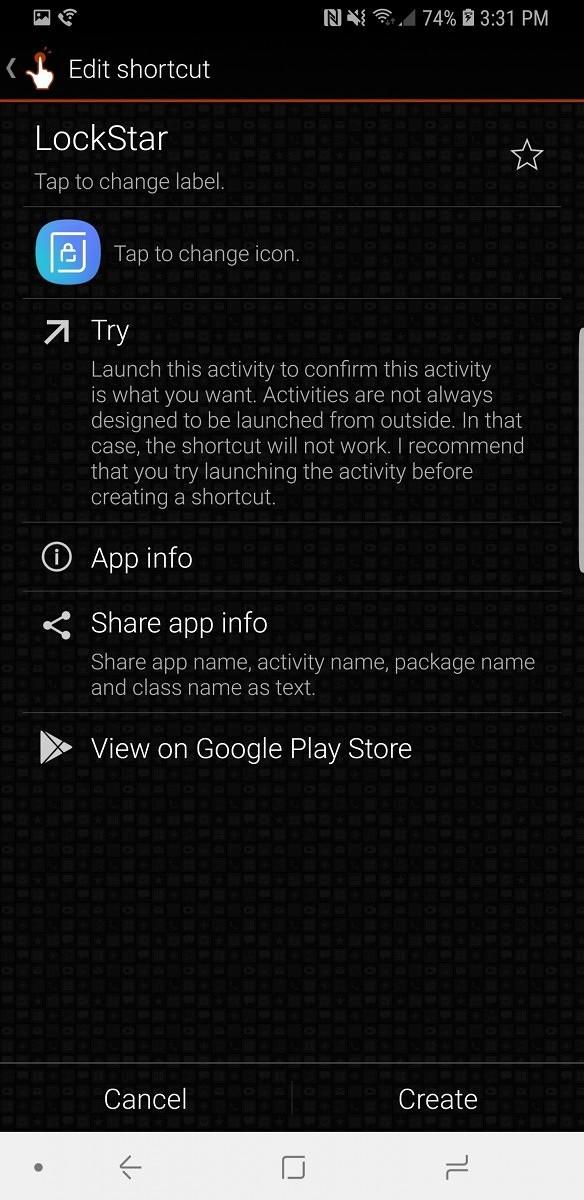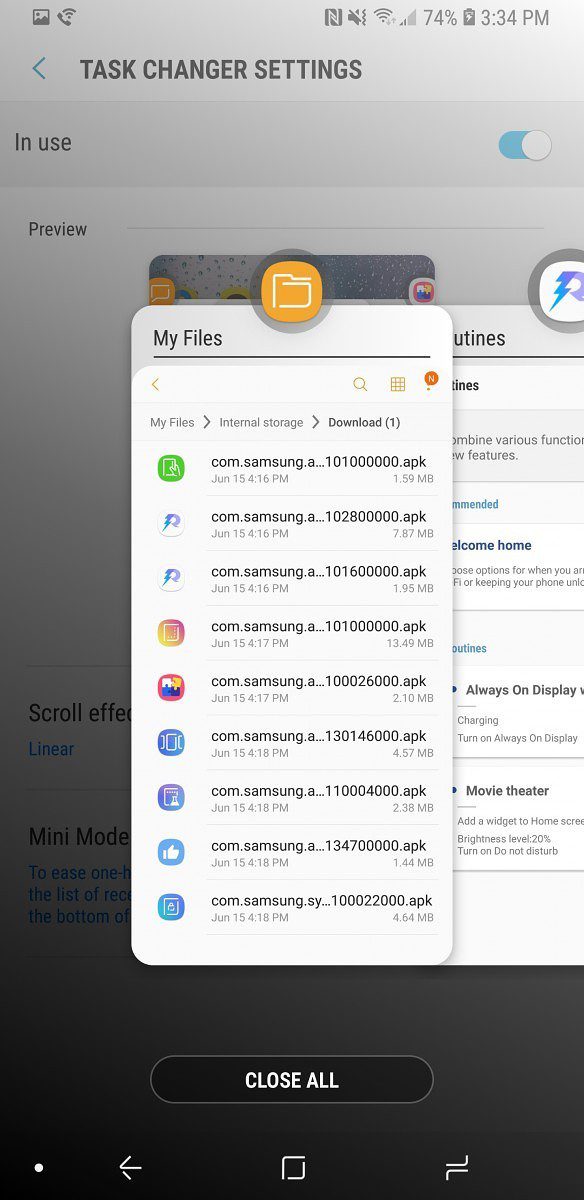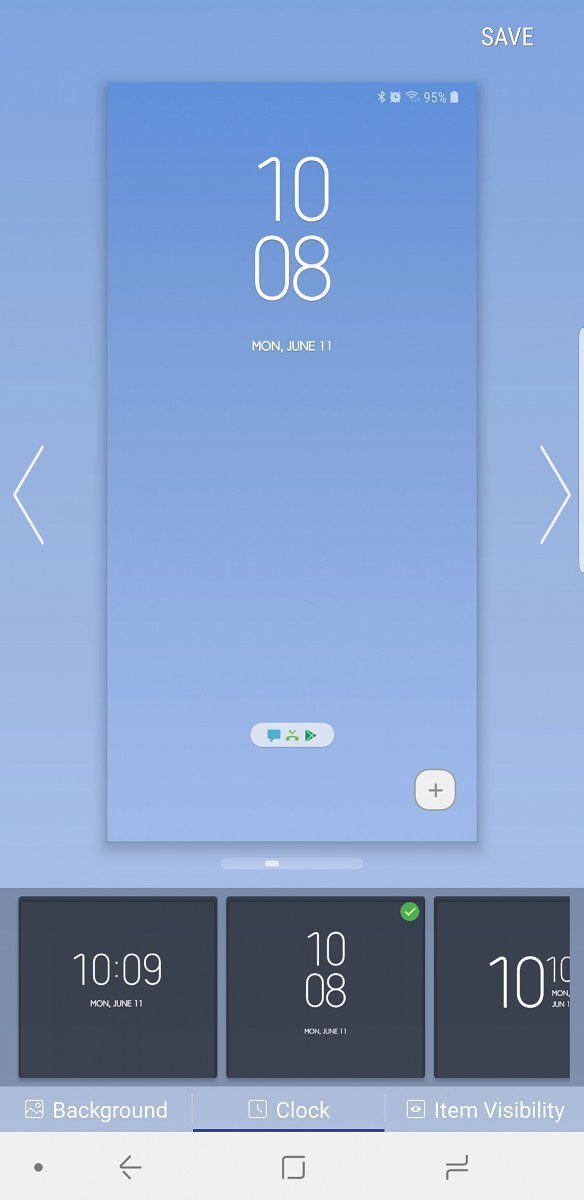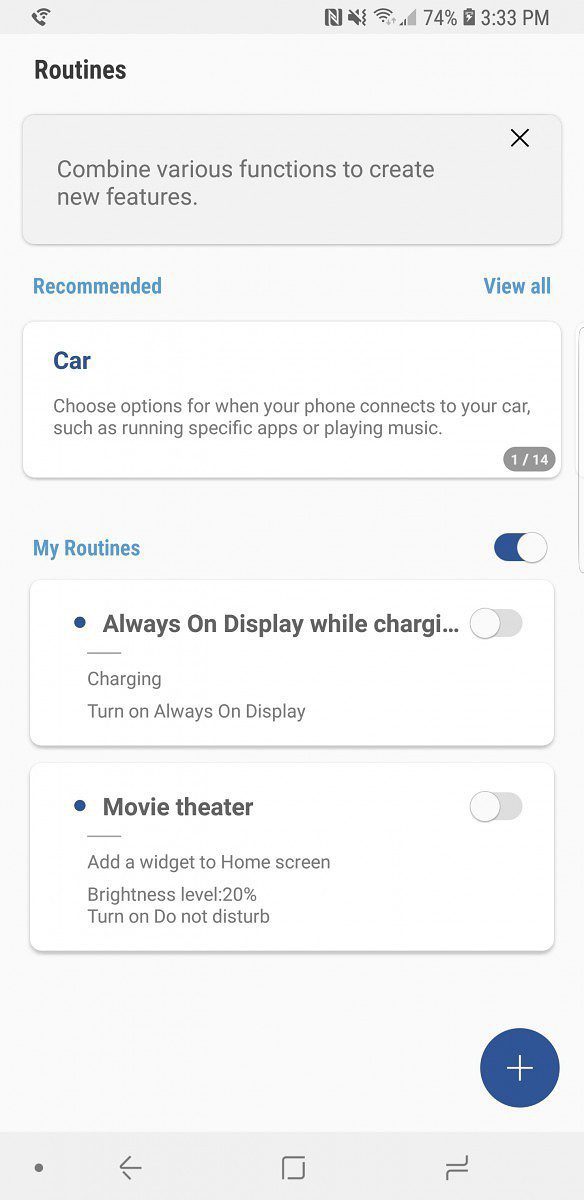Samsung Good Lock è una interfaccia alternativa per i dispositivi Galaxy che porta diverse migliorie nell’esperienza d’uso quotidiana, ma sfortunatamente è disponibile soltanto per gli utenti che risiedono in Corea del Sud. In passato, per installarla sul proprio dispositivo, era sufficiente scaricare l’APK da un qualsiasi sito come, ad esempio, APKMirror ed installarlo.
Ora, sfortunatamente, Samsung ha aggiunto dei controlli che impediscono agli utenti al di fuori della Corea del Sud di visualizzare l’applicazione nel Drawer dopo averla installata, quindi va da se che l’installazione richieda alcuni passaggi aggiuntivi per poter abilitare le funzionalità di Good Lock.
INSTALLARE SAMSUNG GOOD LOCK SU GALAXY CON OREO!
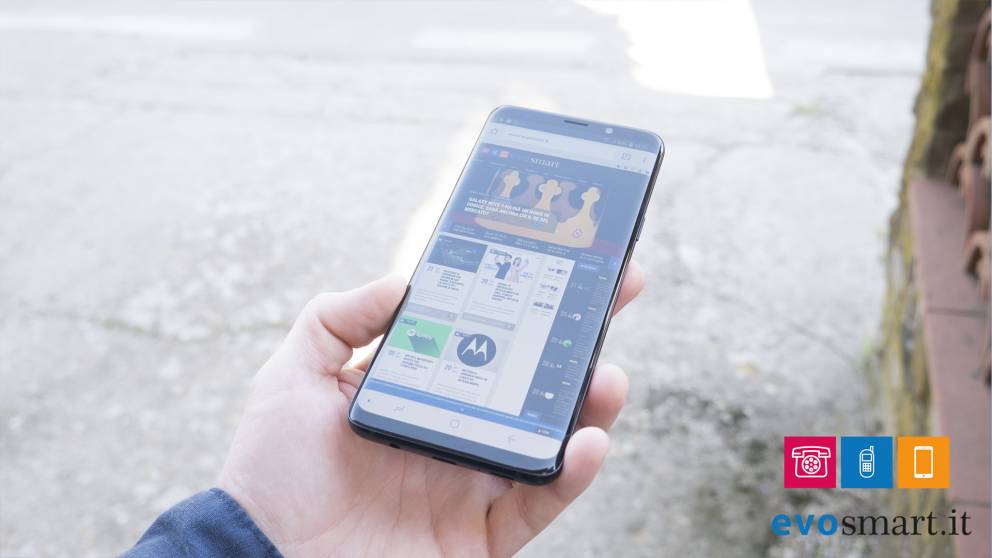
Good Lock apporta migliorie principalmente sul lato estetico dell’interfaccia, vediamo insieme una lista di funzionalità che verranno aggiunte con l’installazione:
- Possibilità di cambiare il colore delle impostazioni rapide, compreso il livello di trasparenza.
- Possibilità di modificare l’aspetto delle App recenti, con due impostazioni principali: Linear e Cube. Linear emula le app recenti di Android P.
- La lock screen può essere personalizzata modificando la posizione dell’orologio e aggiungendo fino a 6 app rapide.
- Edge Touch permette di limitare l’azione del display Edge a delle aree indicate.
- Edge Lighting+ permette di aggiungere effetti grafici alle funzionalità Edge.
- One-handed Mode+ migliora l’esperienza di utilizzo a singola mano aggiungendo alcune funzionalità.
- Routines permette di creare task personalizzati (tipo IFTTT), che vengono invocati sulla base di alcuni eventi, come ad esempio l’apertura di una app specifica.
Vediamo ora come installare e abilitare Good Lock sul proprio dispositivo Galaxy con a bordo Oreo:
- Scaricate Good Lock dal nostro link. L’installer si trova all’interno di un file .zip, quindi è necessario che a bordo del telefono abbiate installato una app in grado di estrarre i file zip.
- Scaricate dal Play Store QuickShortcutMaker, ed apritelo.
- Dal menù di ShortcutMaker, dovrete scegliere la sezione di Good Lock che vi interessa utilizzare, perché sfortunatamente al di fuori della Corea del Sud, Good Lock non possiede una propria interfaccia utente. Il mio consiglio è quello di crearvi dei collegamenti sulla Home ed inserirli in una cartella, per non dover necessariamente aprire QuickShortcutMaker ogni volta che volete effettuare un cambiamento.
- Le sezioni di Good Lock che a noi interessano appaiono con nomi diversi all’interno di ShortcutMaker, e sono: “LockStar” (per le impostazioni della Lockscreen), “QuickStar” (per i settaggi delle impostazioni rapide), “Routines” per i task personalizzati e “Task Changer” per le impostazioni del menù App recenti.
- Ecco fatto! Avrete installato l’ultima versione di Good Lock sul vostro dispositivo Galaxy!
Qui sotto alcuni screenshot di Good Lock aggiornato!
Fateci sapere qua sotto nei commenti cosa ne pensate di questa personalizzazione di Casa Samsung, e se la preferite all’interfaccia Stock dei dispositivi Galaxy!